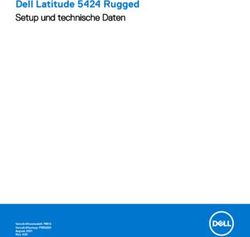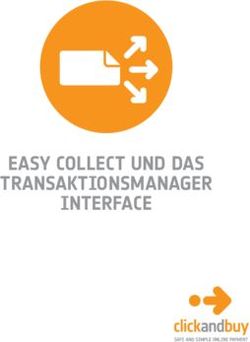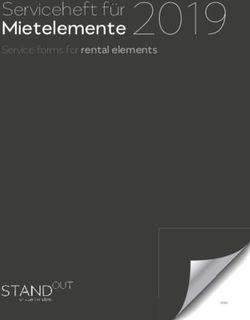LIFESIZE ICON 600 VIDEOSYSTEM-HANDBUCH - JULI 2013
←
→
Transkription von Seiteninhalten
Wenn Ihr Browser die Seite nicht korrekt rendert, bitte, lesen Sie den Inhalt der Seite unten
LifeSize® Icon 600™
Videosystem-Handbuch
Juli 2013LifeSize Icon Videosystem-Handbuch 2
LifeSize Icon Videosysteme
Diese Anleitung erläutert die Verwendung und Konfiguration von LifeSize Icon-Videosystemen. Für
Installationsanweisungen siehe das LifeSize Icon 600 Installationshandbuch.
Bereitstellen Ihres Beschreibt das Setup für Ihr System nach der Installation, z. B. das Konfigurieren von
LifeSize Icon- Firewalls und Kennwörtern. Für Einzelheiten über Konfigurationsvoreinstellungen siehe
Videosystems die Onlinehilfe.
Verwenden Ihres Beschreibt, wie man Anrufe tätigt und verwaltet, eine Präsentation startet und eine
LifeSize Icon- Aufnahme erstellt.
Videosystems
Voreinstellungen Gibt die Konfigurationseinstellungen und deren jeweiligen Standardwerte an.
Wartung und Beschreibt, wie man Upgrades für das Videosystem durchführt, Standardeinstellungen
Fehlerbehebung wiederherstellt und das Videosystem neu startet. Dieser Abschnitt enthält
Beschreibungen von Symptomen, möglichen Ursachen und potenziellen Lösungen für
Probleme, die beim Videosystem auftreten könnten.
LifeSize Icon Enthält einen Überblick über die Verwendung von Shell-Befehlen zur Steuerung Ihres
Videosystem-API Videosystems.
Vergrößern Sie die Funktionalität Ihres LifeSize-Systems durch die Integration von LifeSize-
Infrastrukturprodukten.
LifeSize Bridge Ermöglicht Mehrfach-Videokonferenzen. Wenn LifeSize Bridge in Ihr Videosystem
integriert ist, können Sie direkt mit Ihrem Videosystem auf geplante und On-Demand-
Anrufe zugreifen, die von der Bridge gehostet werden.
LifeSize UVC Video Gestattet das Aufzeichnen und Veröffentlichen von Videos, wenn es mit Ihrem LifeSize-
Center Videosystem integriert ist. Zuschauer greifen vom LifeSize Video Center-Server über
einen Browser auf diese Videos zu.
LifeSize UVC Manager Ermöglicht das IP-Management von Videosystemen und Infrastrukturgeräten. Anhand
von LifeSize UVC Manager können Administratoren in einer sicheren Umgebung
Lizenzen pflegen, Anrufe planen und Berichte erzeugen. Wenn Ihr Videosystem von
LifeSize UVC Manager verwaltet wird, erscheinen Anrufe, die von LifeSize
UVC Manager geplant wurden, im Zeitplan Ihres Videosystems.
LifeSize UVC Transit Firewall- und NAT-Traversal-Lösung, die Videoanrufe innerhalb und zwischen
Unternehmen und Organisationen ermöglicht.
LifeSize UVC Access Standalone-H.323-Gatekeeper, der Address Translation, Netzwerkzugriffssteuerung,
Bandbreitenmanagement und Routingmanagement für H.323-Anrufe an Gateways,
Videosysteme und MCUs bereitstellt.
LifeSize UVC ClearSea Client- und Server-Lösung für Desktop- und mobile Videokollaboration. Benutzer
können sich von ihrem Desktop oder mobilen Gerät aus mit H.323- oder SIP-Geräten,
einschließlich Videosystemen, MCUs und Gateways verbinden.
LifeSize UVC MCU mit flexibler Kapazität, die Port-Ressourcen je nach Kapazität des Videosystems
Multipoint zuweist und dadurch den direkten Zugriff auf die von der MCU gehosteten Anrufe
ermöglicht.
Um auf den vollen Funktionsumfang zuzugreifen, der mit Ihrem LifeSize Icon-Videosystem verfügbar ist,
muss Ihre Umgebung LifeSize UVC Platform mit der UVC-Suite von Anwendungen und LifeSize Bridge
beinhalten. Detaillierte Konfigurationsinformationen entnehmen Sie der Dokumentation, die diesen
Produkten beiliegt.
Weitere Informationen finden Sie auf lifesize.com/support.LifeSize Icon Videosystem-Handbuch 3
Abschnitt 1: Bereitstellen Ihres LifeSize Icon-
Videosystems
Bei der Installation konfigurieren Sie Ihr Videosystem durch Öffnen eines Webbrowsers und Navigieren zur
System-IP-Adresse, die in auf dem Hauptbildschirm der Anzeige des Videosystems erscheint.
HINWEIS Lesen Sie mehr über die Konfiguration von Voreinstellungen in der Online-
Hilfe, die Ihnen zur Verfügung steht, wenn Sie von einem Browser auf Ihr
Videosystem zugreifen.
• Verwalten Sie Administratorkennwörter. Weitere Informationen finden Sie unter Systemzugriff und
Kennwörter.
• Konfigurieren Sie Ihr Videosystem für Firewall-Traversal. Weitere Informationen finden Sie unter
Konfigurieren Ihrer Firewall.
• Richten Sie Videosysteme ein, die einen verfügbaren Bereitstellungsserver erkennen und sich selbst
mit den auf dem Server festgelegten Einstellungen konfigurieren. Weitere Informationen finden Sie
unter Aktivierung der automatischen Bereitstellung.
• Legen Sie den Standort und die Zeitzone fest.
• Legen Sie den Systemnamen fest.
• Wählen Sie die Sprache für den Bildschirmtext aus. Sie können auch > auswählen, um eine
Sprache aus der Anzeige Ihres Videosystems auszuwählen.
• Wenn der Tag, das Datum und die Uhrzeit nicht vollständig rechts oben auf der Anzeige des
Videosystems erscheinen, wählen Sie > , um den sicheren Bereich einzustellen.
• Standardmäßig ist DCHP auf LifeSize-Systemen aktiviert. Wenn DHCP deaktiviert wird, müssen eine
IP-Adresse, eine Subnet-Maske und ein Gateway festgelegt werden. Weitere Informationen finden Sie
im LifeSize Icon 600 Installationshandbuch.
• Falls Sie in Ihrer Umgebung H.323-Gatekeeper verwenden und Anrufe mithilfe eines Namens oder
einer Erweiterung mit dem H.323-Protokoll tätigen möchten, konfigurieren Sie Ihr LifeSize-System für
die Verwendung von H.323.
• Wenn Sie SIP-Server (Session Initiation Protocol) verwenden, konfigurieren Sie Ihr LifeSize-System
für die Verwendung von SIP.
• Konfigurieren Sie die Anruf-, Audio- und Video-Voreinstellungen.
• Integrieren Sie Ihr LifeSize-Videosystem mit LifeSize Bridge, LifeSize UVC Manager, LifeSize
UVC Video Center oder LifeSize UVC Transit. Weitere Informationen finden Sie unter Konfigurieren
von Integrationen.LifeSize Icon Videosystem-Handbuch 4
Systemzugriff und Kennwörter
Fernbedienung Wählen Sie > , und geben Sie den Passcode (standardmäßig 1234) ein, um auf eine
begrenzte Anzahl an Administratorfunktionen auf der Anzeige des Videosystems zuzugreifen:
Setzen Sie die Netzwerkeinstellungen zurück.
Setzen Sie alle Einstellungen zurück.
Kehren Sie zur alternativen Software-Version zurück und setzen Sie alle
Systemeinstellungen auf ihre Standardwerte zurück.
Browser Öffnen Sie einen Webbrowser, und geben Sie die IP-Adresse des LifeSize-Systems ein.
Melden Sie sich mit den Administrator-Anmeldeinformationen an. Der Benutzername und das
Kennwort lauten standardmäßig admin.
Die IP-Adresse des Systems erscheint in auf dem Hauptbildschirm der Anzeige des
Videosystems.
Standardmäßig wird das Remote-Management eines LifeSize Videosystems über HTTP unter
Voreinstellungen > Sicherheit > HTTP und JSON-Zugriff aktivieren aktiviert.
VORSICHT: Durch Deaktivierung der HTTP-Protokolle werden Sie abgemeldet und Sie können
sich nicht erneut bei dem System anmelden.
Weitere Informationen finden Sie unter LifeSize Icon Videosystem-API.
SSH Melden Sie sich mit Administrator-Anmeldeinformationen bei einer SSH-Sitzung an, und geben
Sie Befehle zur Fernverwaltung des LifeSize-Systems ein. Der Benutzername und das
Kennwort lauten standardmäßig admin.
Remote-Management über SSH ist standardmäßig unter Voreinstellungen > Sicherheit
SSH-Zugriff aktivieren aktiviert.
VORSICHT: Die Deaktivierung von SSH verhindert, dass Sie das System über SSH
fernverwalten können.
LifeSize Mit LifeSize UVC Manager können Administratoren Ihr LifeSize-Videosystem und andere
UVC Manager Videosysteme innerhalb des Unternehmens verwalten.
Greifen Sie von einem Webbrowser auf Ihr Videosystem zu, und navigieren Sie zu Voreinstellungen >
Kennwörter, um Kennwörter zu verwalten:
Benutzer Zugriff Benutzername Standardkennwort
Administrator Browser, SSH admin admin
Fernsteuerung über die Anzeige des Videosystems keine 1234
Unterstützung Browser, SSH Support Support
Kennwörter können bis zu 16 Zeichen lang sein und aus einer beliebigen Kombination der Zahlen 0-9, der
Buchstaben a-z und A-Z sowie der Symbole * (Sternchen) und # (Raute) bestehen. Der Passcode muss
ein bis 32 Zeichen lang sein und aus einer beliebigen Kombination der Zahlen 0-9 bestehen.
Der Benutzername kann nicht geändert werden.LifeSize Icon Videosystem-Handbuch 5
Konfigurieren von Integrationen
Sie können Ihr LifeSize Icon-Videosystem mit den folgenden LifeSize Anwendungen integrieren:
• LifeSize Bridge
• LifeSize UVC Manager
• LifeSize UVC Video Center
• LifeSize UVC Multipoint
Die verfügbaren Optionen sind von den in Ihrer Umgebung konfigurierten Anwendungen abhängig:
Option Beschreibung Konfiguration
Planen Erscheint, wenn LifeSize UVC Manager Verwalten Sie Ihr Videosystem in LifeSize
Ihr Videosystem verwaltet. UVC Manager.
Verzeichnis Einträge erscheinen, wenn Ihr Konfigurieren Sie die Verzeichnisserverintegration in
Videosystem mit einem Verzeichnisserver Voreinstellungen > Verzeichnis.
integriert ist oder LifeSize UVC Manager Verwalten Sie Ihr Videosystem in LifeSize
Ihr System verwaltet. UVC Manager.
Meetings Erscheint, wenn Ihr Videosystem mit Konfigurieren Sie die LifeSize Bridge Integration in
einem LifeSize Bridge oder LifeSize UVC Voreinstellungen > MCUs > MCU-Integration
Multipoint integriert ist oder von LifeSize aktivieren.
UVC Manager verwaltet wird. Verwalten Sie Ihr Videosystem in LifeSize
UVC Manager.
Aufzeichnen Erscheint, wenn Sie Ihr Videosystem für Konfigurieren Sie LifeSize UVC Video Center Integration
die Aufzeichnung auf einem LifeSize in Voreinstellungen > Aufzeichnen und Stream.
UVC Video Center konfigurieren.
Erfahren Sie mehr über die Konfiguration in der Online-Hilfe, die Ihnen zur Verfügung steht, wenn Sie von
einem Browser auf Ihr Videosystem zugreifen. Siehe auch die technische Dokumentation für LifeSize
UVC Manager.
Konfigurieren Ihrer Firewall
Dieser Abschnitt erläutert die Konfigurierung Ihrer LifeSize-Videokommunikationssysteme für Firewall-
Traversal, falls Sie keine Firewall-Traversalprodukte wie LifeSize UVC Transit verwenden. Wenn Sie
LifeSize UVC Transit verwenden, siehe das LifeSize UVC Transit-Bereitstellungshandbuch.
Platzierung hinter einer Firewall
LifeSize empfiehlt, das System hinter einer Firewall zu platzieren. Verwenden Sie eine der folgenden
Optionen:
DMZ mit öffentlicher IP- Durch Platzieren Ihrer Videosysteme in die DMZ können Sie öffentliche IP-
Adresse Adressen zuweisen. Diese Konfiguration erleichtert es Ihrem System,
Verbindungen mit öffentlichen Videosystemen im Internet herzustellen.
Privates LAN mit NAT Wenn Sie Ihre Videosysteme in das private LAN mit NAT (Network Address
Translation) platzieren, werden deren private IP-Adressen verdeckt; gleichzeitig
werden jedoch Anrufe an Systeme außerhalb Ihres Netzwerks komplizierter.LifeSize Icon Videosystem-Handbuch 6
Firewall-Einstellungen für Ports
Es wird zumindest der externe und eingehende Zugriff auf die folgenden Ports blockiert:
• 22 (SSH)
• 80 (HTTP)
• 443 (HTTPS)
• 554 (RTSP)
LifeSize empfiehlt, diese Ports für den internen Administratorzugang offen zu lassen. Stellen Sie sicher,
dass Sie das standardmäßige Administratorkennwort zu einem sicheren Kennwort ändern. Ändern Sie das
Administratorkennwort in Voreinstellungen > Kennwörter.
Sie können den SSH- und Web-Zugriff des Systems in Voreinstellungen > Sicherheit deaktivieren.
Anrufeinrichtung und Medien-Ports
Um Anrufe zu anderen Systemen durch die Firewall zu tätigen, muss die Firewall so konfiguriert werden,
dass eingehender und ausgehender Datenverkehr vom und zum System zulässig sind; dies erfolgt durch:
UDP Port 1719 Gatekeeper Registrierung.
TCP Port 1720 H.323-Anrufverhandlung.
UDP Port 5060 SIP-Anrufverhandlung.
TCP Port 5060 SIP-Anrufverhandlung, falls TCP-Signale für SIP-Anrufe aktiviert sind.
TCP Port 5061 TLS-Signale bei SIP-Anrufen, falls TLS-Signale aktiviert sind.
HINWEIS: TLS ist der einzige Transport, der für verschlüsselte Anrufe unterstützt wird.
Erforderliche TCP- Bereich festgelegt in Voreinstellungen > Netzwerk > Reservierte Ports.
und UDP-Ports
Einschränken reservierter Ports
Um Anrufe zu anderen Geräten durch die Firewall zu tätigen, muss die Firewall so konfiguriert werden,
dass eingehender und ausgehender Datenverkehr vom und zum LifeSize-System über die reservierten
Ports zulässig sind. Wenn Anrufe durch eine Firewall an Systeme mit öffentlichen IP-Adressen getätigt
werden und die Firewall nicht korrekt konfiguriert wurde, um Zwei-Wege-Audio- und -Videoverkehr zu
handhaben, ist ggf. Ein-Wege-Audio oder -Video festzustellen.
Standardmäßig kommunizieren LifeSize-Systeme über TCP- und UDP-Ports im Bereich von 60000 bis
64999 für Video, Audio, Präsentationen und Kamerasteuerung. LifeSize-Systeme verwenden einen
Teilsatz dieser Ports während eines Anrufs.
HINWEIS Die Mindestanzahl der erforderlichen Ports beträgt 100.LifeSize Icon Videosystem-Handbuch 7
Um die Anzahl der UDP- und TCP-Ports einzuschränken, die für die Kommunikation zur Verfügung
stehen, beschränken Sie den Bereich durch Ändern der Werte in Voreinstellungen > Netzwerk >
Reservierte Ports. LifeSize empfiehlt, dass der ausgewählte Bereich, sofern er kein Teilsatz des
Standardbereichs ist, mit einer Portnummer beginnt, die größer ist als 49151. Der Bereich muss mit einer
geraden Zahl beginnen und mit einer ungeraden Zahl enden, um eine gerade Anzahl Ports zu enthalten.
Für einen Bereich, der mit 62000 beginnt, legen Sie für das untere Ende 62000 und das obere Ende 62099
fest, um einen Bereich von 100 Ports (Mindestanzahl) zuzuweisen.
Verwenden von LifeSize-Systemen in einem privaten LAN mit NAT
Falls Sie Ihr Videosystem in einem privaten LAN unterbringen, müssen Sie zur Kommunikation mit
Außensystemen NAT verwenden. Hierfür ist ggf. die Aktivierung von statischem NAT auf Ihrem LifeSize-
System erforderlich.
Ganz gleich, ob Stand-Alone oder in den Router integriert, die folgenden Schritte müssen bei der Firewall
durchgeführt werden:
• Verwenden Sie One-to-One-NAT und öffnen Sie über diese Verbindung die Anrufeinrichtung und
Medien-Ports bidirektional mit einer Zugriffsliste.
• Leiten Sie die Anrufeinrichtung und Medien-Ports zu Ihrem LifeSize-System weiter.
Weitere Informationen entnehmen Sie bitte Einschränken reservierter Ports und der Bedienungsanleitung
Ihrer Firewall.
Aktivierung von statischem NAT
NAT ermöglicht die Kommunikation zwischen Geräten im LAN mit privaten IP-Adressen und anderen
Geräten, die über ein öffentliches IP-Netzwerk zugänglich sind. Statisches NAT bewirkt, dass eine
bestimmte öffentliche IP-Adresse immer mit der privaten IP-Adresse eines Systems verknüpft bleibt. Auf
diese Weise können Daten aus dem öffentlichen Netzwerk verlässlich zum System übertragen werden.
Falls Sie statisches NAT zum Zuweisen einer öffentlichen IP-Adresse an die private IP-Adresse des
LifeSize-System verwenden, muss das LifeSize-System für die Arbeit mit dem statischen NAT-Server
konfiguriert werden. Navigieren Sie zu Voreinstellungen > Netzwerk und wählen Sie Statisches NAT.
Geben Sie die öffentliche IP-Adresse, den Hostnamen oder den voll qualifizierten Domänennamen Ihres
Systems in NAT öffentliche IP-Adresse ein.
HINWEIS Wenn statisches NAT aktiviert ist, können Sie kein System-Upgrade von
einem Webbrowser außerhalb einer Firewall durchführen. Führen Sie das
Upgrade stattdessen innerhalb der Firewall aus.LifeSize Icon Videosystem-Handbuch 8
Testen Ihrer NAT-Umgebung
Falls Ihre Firewall keine Funktionsgruppe zur Durchführung von H.323 oder SIP NAT verwendet, muss
NAT auf Ihrem privaten LifeSize-System aktiviert werden.
1. Tätigen Sie einen Anruf von einem System im Internet zu Ihrem System im privaten LAN. Falls Ihr
privates System die Verbindung innerhalb der ersten 2 Sekunden nach dem Beantworten herstellt,
funktioniert Ihre NAT-Konfiguration ordnungsgemäß. Falls der Anruf nach dem Beantworten nicht
verbunden und nach 30 bis 50 Sekunden unterbrochen wird, entsprechen die reservierten Port-
Einstellungen Ihres Codec nicht den Einstellungen Ihrer Firewall. Stellen Sie sicher, dass die System-
und Firewall-Einstellungen für UDP/TCP-Ports übereinstimmen.
2. Falls Sie trotzdem keinen Anruf tätigen können, muss ggf. die zustandsbehaftete
Paketuntersuchungsfunktion der Firewall deaktiviert werden. Einige Firewall-Anbieter bezeichnen
diese Funktion als dynamischen Paketfilter. Weitere Informationen entnehmen Sie bitte der
Bedienungsanleitung Ihrer Firewall.
Aktivierung der automatischen Bereitstellung
LifeSize UVC Platform bietet einen Service zur automatischen Bereitstellung, mit dem ein LifeSize
Videosystem einen Bereitstellungsserver erkennen und sich selbst mit den Einstellungen konfigurieren
kann, die auf dem Server festgelegt sind.
Festlegen von Bereitstellungseinstellungen
Wenn die automatische Bereitstellung aktiviert ist, funktioniert der LifeSize UVC-Server als der
Bereitstellungsserver. Immer, wenn ein LifeSize-Videosystem diesen Server erkennt, werden die
gehosteten Konfigurationseinstellungen abgerufen und lokal angewendet.
Anweisungen zum Festlegen von Bereitstellungseinstellungen finden Sie im LifeSize UVC Platform
Installations- und Bereitstellungshandbuch.
Erkennen des Bereitstellungsservers
Verwenden Sie eine der folgenden Methoden, um die Erkennung des Bereitstellungsservers zu aktivieren:
DHCP-Option 157 Ruft die IP-Adresse des Servers ab. Siehe das LifeSize UVC Platform
Installations- und
Bereitstellungshandbuch.
DNS, basierend auf Geräte verwenden einen vorkonfigurierten DNS- Siehe das LifeSize UVC Platform
lokalen Namen, der die Server-Seite angibt. Installations- und
Suchdomänen Bereitstellungshandbuch.
Einstellungen Diese Option überschreibt jede IP-Adresse für den Greifen Sie von einem Browser
manuell Bereitstellungsserver, die möglicherweise über die auf Ihr Videosystem zu, und
aktualisieren DHCP- oder DNS-Optionen bezogen wurden. wählen Sie Wartung >
Verwenden Sie diese Methode, wenn Sie wenig oder Automatische Bereitstellung.
keine Kontrolle über die DHCP- und DNS-Server Weitere Informationen sind der
haben. Online-Hilfe für das Videosystem
zu entnehmen.LifeSize Icon Videosystem-Handbuch 9
Wählen Sie > , um den automatische Bereitstellungsstatus im Kommunikationsabschnitt der Tabelle
anzuzeigen. Wenn die automatische Bereitstellung erfolgreich aktiviert wurde, wird die IP-Adresse des
Bereitstellungsservers angezeigt.
Ports
Wenn keine eindeutigen Ports verfügbar sind, versuchen die LifeSize-Videosysteme, die Kommunikation
über die folgenden Standardwerte durchzuführen:
• HTTP-Anfragen werden an Port 80 gesendet. Fehlgeschlagene Anfragen werden auf Port 8180
übertragen.
• HTTP-Anfragen werden an Port 443 gesendet. Fehlgeschlagene Anfragen werden auf Port 8181
übertragen.LifeSize Icon Videosystem-Handbuch 10
Abschnitt 2: Verwenden Ihres LifeSize Icon-
Videosystems
Einleiten, Wählen Sie Anruf auf Ihrem Videosystem oder LifeSize Phone Tätigen eines Anrufs
Beantworten und und navigieren Sie zu einer der verfügbaren Anrufoptionen: Verwalten Ihres
Beenden eines Favoriten Videosystems in einem
Anrufs Anruf
Neueste
Verzeichnis
Meetings
Wähler 5
Um einen auf LifeSize UVC Manager geplanten Anruf zu tätigen,
wählen Sie Planen und einen Eintrag aus der Liste.
Wählen Sie Beantworten, um einen Anruf entgegenzunehmen, und
, um einen Anruf zu beenden.
Einleiten einer Wählen Sie Präsentation auf Ihrem Videosystem oder LifeSize Einleiten einer
Präsentation Phone, um eine Präsentation zu starten. Präsentation
Wenn Sie während eines Anrufs einen Laptop an einen Video-
eingangsanschluss anschließen, startet die Präsentation automatisch.
Steuern einer Um die eigene Kamera einzustellen, wenn das System nicht aktiv Kamerasteuerung
eigenen Kamera ist, wählen Sie Anzeigen auf Ihrem Videosystem oder LifeSize
oder einer Kamera Phone.
der Gegenseite Drücken Sie während eines Anrufs , um die Position der
eigenen Kamera einzustellen. Wählen Sie , um die Position
der Kamera der Gegenseite einzustellen.
Erstellen einer Wenn LifeSize UVC Video Center konfiguriert ist, wählen Sie auf Aufzeichnung mit
Aufzeichnung Ihrem Videosystem oder LifeSize Phone, um eine Aufzeichnung LifeSize UVC Video
zu erstellen. Center
Wenn Ihr LifeSize-Videosystem nicht aktiv ist, zeigt der Bildschirm das Kamerabild. Wenn das LifeSize
Videosystem schläft, ist der Bildschirm leer. Ein eingehender Anruf, das Anzeigen einer Präsentation oder
das Drücken einer Taste auf der Fernbedienung aktiviert das System. Richten Sie die Fernbedienung auf
den IR (Infrarot)-Empfänger (befindet sich an der Kamera und am Codec), nicht auf den Bildschirm, und
tippen Sie auf eine Taste, um das System zu aktivieren.
Zusätzliche Optionen:
Meine Info Zeigt den Systemnamen und die Nummern, die Anrufer verwenden, um sich beim Videosystem
einzuwählen.
Nicht stören Auswählen, um eingehende Anrufe abzulehnen. Bei Aktivierung erscheint .
Lautstärke Öffnet eine Navigationsleiste für die Lautstärke, aus der Sie eine Lautstärke von 0 bis 100
auswählen können. Der Pegel repräsentiert die Lautstärke als Prozentwert. Verwenden Sie die
Fernbedienung, um den Pegel einzustellen. Tippen Sie auf oder , um den Pegel in Stufen
von 1 % einzustellen. Drücken Sie oder , um die Lautstärke schnell und kontinuierlich
einzustellen.
Schlafmodus Auswählen, um das Videosystem (einschließlich Kamera und Anzeige) in den Schlafmodus zu
setzen.
Weitere Informationen finden Sie unter Schlafmodus.
System Auswählen, um Systemstatus und Informationen anzuzeigen.
Weitere Informationen finden Sie unter Systemoptionen.LifeSize Icon Videosystem-Handbuch 11
Schlafmodus
Wählen Sie auf Ihrem Videosystem oder LifeSize Phone, um das System, die Kamera und die Anzeige
in den Schlafmodus zu setzen. Das Videosystem geht unter folgenden Bedingungen automatisch in den
Schlafmodus über:
• Nach zehn Minuten ohne Benutzerinteraktion.
• Ein Sprachanruf wird verbunden.
Tippen Sie auf eine beliebige Taste auf der Fernbedienung, um das System aufzuwecken. Wenn das
System erwacht, wird je nach Zustand des Videosystems eine der folgenden Optionen hervorgehoben:
– Ein Systemfehler liegt vor. Für weitere Informationen über den Fehler wählen Sie .
– Die Funktion „Nicht stören“ ist aktiviert.
– Ein auf LifeSize UVC Manager geplanter Anruf ist auf Ihrem Videosystem verfügbar.
– Es liegen keine weiteren Bedingungen vor.
Navigation und Suche
Ihr LifeSize-Videosystem zeigt Anrufeinträge und andere Systeminformationen in Listen, die Sie mit der
Fernbedienung durchsuchen können.
Navigieren Sie an Tippen Sie auf , um schnell an den Anfang oder das Ende der Liste zu navigieren.
den Anfang oder Eine Leiste auf der rechten Seite der Liste zeigt Ihre gegenwärtige Position und die Anzahl
das Ende einer Liste der Einträge in der Liste an.
Alle Einträge Tippen Sie auf , um ein Suchfeld zu öffnen und Anrufeinträge zu suchen.
durchsuchen Beim Auswählen von Werten wird die Liste gefiltert, um alle Wörter im Namen eines
Eintrags abzugleichen, die mit der gefilterten Zeichenfolge beginnen. Suchfeldoptionen:
• Tippen Sie auf , um einen Wert im Suchfeld zu löschen.
• Wählen Sie das Symbol #, um Zahlen darzustellen.
• Wählen Sie das Symbol , um ein Leerzeichen zwischen die Sucheinträge
einzufügen, was Ihnen die Möglichkeit gibt, mehrere Wörter in Ihrem Filter
zu verwenden.
HINWEIS Wenn Sie als Sprache auf der Anzeige des Videosystems Russisch
auswählen, verwendet die Suche das kyrillische Alphabet. Wählen Sie abc,
um das lateinische Alphabet anzuzeigen.LifeSize Icon Videosystem-Handbuch 12
Tätigen eines Anrufs
Tätigen Sie mit einer der folgenden Methoden einen Anruf.
Planen Wählen Sie , um Anrufe anzuzeigen, die auf LifeSize UVC Manager Beitreten zu einem Anruf
für Ihr Videosystem geplant sind. Wählen Sie einen Eintrag in der Liste, aus dem Zeitplan Ihres
um die Nummer zu wählen. Videosystems
Favoriten Wählen Sie > auf Ihrem Videosystem oder LifeSize Phone, um Tätigen eines Anrufs aus
Ihre Favoriten anzuzeigen. Wählen Sie einen Eintrag in der Liste, um „Favoriten“
die Nummer zu wählen. Außerdem können Sie in dieser Ansicht einen
Eintrag oder alle Einträge in „Favoriten“ löschen.
Neueste Wählen Sie > , um die letzten Anrufe anzuzeigen. Wählen Sie Tätigen eines Anrufs aus
einen Eintrag in der Liste, um die Nummer zu wählen, oder fügen Sie „Neueste“
die Nummer zu Ihren Favoriten hinzu. Außerdem können Sie in dieser
Ansicht einen Eintrag oder alle Einträge in „Neueste“ löschen.
HINWEIS: „Neueste“ ist auf 50 Einträge begrenzt.
Verzeichnis Wählen Sie > auf Ihrem Videosystem oder LifeSize Phone, um Tätigen eines Anrufs aus
Einträge in Ihrem Unternehmensverzeichnis anzuzeigen (oder aus dem Verzeichnis
LifeSize UVC Manager, wenn LifeSize UVC Manager Ihr System
verwaltet). Wählen Sie einen Eintrag in der Liste, um die Nummer zu
wählen, oder fügen Sie die Nummer zu Ihren Favoriten hinzu.
Meetings Wählen Sie > , um verfügbare Anrufe anzuzeigen, die auf Einem Meeting beitreten
LifeSize Bridge (oder auf LifeSize UVC Manager) geplant sind. Wählen
Sie einen Eintrag in der Liste, um die Nummer zu wählen.
Wähler 5 Wählen Sie > 5 auf Ihrem Videosystem (oder > auf LifeSize Manuelles Tätigen eines
Phone), um Anrufinformationen manuell einzugeben. Legen Sie Anrufs
alphanumerische Zeichen, die Anrufbandbreite und das Protokoll fest.
Wenn Sie einen Eintrag in „Favoriten“, „Neueste“ oder „Verzeichnis“ auswählen, können folgende
Anrufoptionen verfügbar sein:
Als Video wählen Verfügbar, wenn der ursprüngliche Anruf ein Videoanruf war.
Als Sprachanruf wählen
Jetzt wählen Verfügbar, wenn der ursprüngliche Anruf ein Sprachanruf war.
Um einen Videoanruf über Ihr System zu initiieren, wählen Sie Erweitertes Wählen
5 , navigieren Sie zu den erweiterten Wähloptionen, und wählen Sie Video.
Erweitertes Wählen Der Wähler wird geöffnet, in dem Sie alphanumerische Zeichen, die Anrufbandbreite
und das Protokoll festlegen können.
Die verfügbaren Anrufoptionen sind von den in Ihrer Umgebung konfigurierten Anwendungen abhängig:
• Planen erscheint nur, wenn LifeSize UVC Manager Ihr Videosystem verwaltet.
• Einträge erscheinen nur dann in Verzeichnis , wenn Ihr Videosystem mit einem Verzeichnisserver
integriert ist oder von LifeSize UVC Manager verwaltet wird.
• Meetings erscheint nur, wenn Ihr Videosystem mit einer LifeSize Bridge oder LifeSize UVC
Multipoint integriert ist oder von LifeSize UVC Manager verwaltet wird.
Ein Videosymbol gibt einen Videoanruf an, der gegenwärtig durchgeführt wird. Ein Sprachsymbol
stellt einen Sprachanruf dar. Wählen Sie , um den Anruf zu beenden.LifeSize Icon Videosystem-Handbuch 13
Beitreten zu einem Anruf aus dem Zeitplan Ihres Videosystems
Wählen Sie , um Anrufe anzuzeigen, die von LifeSize UVC Manager für Ihr Videosystem geplant sind.
Zu den detaillierten Informationen über die Anrufe können Startzeit, Titel, Beschreibung und Teilnehmer
gehören. Anrufe, die einen Passcode erfordern, werden mit einem Schloss-Symbol angezeigt. Der
Zeitplan zeigt außerdem die Zeiträume, in denen keine Anrufe geplant sind.
Ein Anruf beginnt zu seiner geplanten Startzeit und verbindet die Teilnehmer entweder automatisch oder
nachdem einer oder mehrere Teilnehmer eine Einladung zur Anrufteilnahme akzeptiert.
Tätigen eines Anrufs aus „Favoriten“
1. Wählen Sie > auf Ihrem Videosystem oder LifeSize Phone, um Einträge in den Favoriten Ihres
Videosystems anzuzeigen.
2. Wählen Sie einen Eintrag aus.
3. Optional:
- Wählen Sie Erweitertes Wählen, um den Wähler zu öffnen.
- Wählen Sie Entfernen oder Alle entfernen, um die Einträge in den Favoriten zu verwalten.
4. Wählen Sie Als Video wählen (oder Als Sprachanruf wählen).
Tätigen eines Anrufs aus „Neueste“
1. Wählen Sie > auf Ihrem Videosystem oder LifeSize Phone, um kürzlich gewählte , entgegen
genommene oder versäumte Anrufe anzuzeigen.
2. Wählen Sie einen Eintrag aus.
3. Optional:
- Wählen Sie Erweitertes Wählen, um den Wähler zu öffnen.
- Wählen Sie Zu Favoriten hinzufügen.
- Wählen Sie Entfernen oder Alle entfernen, um die Einträge in „Neueste“ zu verwalten.
4. Wählen Sie Als Video wählen (oder Als Sprachanruf wählen).
Tätigen eines Anrufs aus dem Verzeichnis
1. Wählen Sie > auf Ihrem Videosystem oder LifeSize Phone, um Einträge in Ihrem
Unternehmensverzeichnis anzuzeigen.
2. Wählen Sie einen Eintrag aus der Liste aus.
3. Optional:
- Wählen Sie Erweitertes Wählen, um den Wähler zu öffnen.
- Wählen Sie Zu Favoriten hinzufügen.
4. Wählen Sie Als Video wählen (oder Als Sprachanruf wählen).LifeSize Icon Videosystem-Handbuch 14
Einem Meeting beitreten
Wählen Sie > , um eine Liste der geplanten und On-Demand-Meetings anzuzeigen, die Ihrem
Videosystem aus LifeSize Bridge, LifeSize UVC Multipoint oder LifeSize UVC Manager zur Verfügung
stehen. Zu den detaillierten Informationen über das Meeting können Startzeit, Titel und Beschreibung
gehören. Anrufe, die einen Passcode erfordern, werden mit einem Schloss-Symbol angezeigt.
Der Status für ein Meeting kann wie folgt lauten:
Live Das Meeting hat begonnen.
Live in Das Meeting startet in 10 Minuten, zur angezeigten Uhrzeit.
Bereit Bereit, beizutreten. Das Meeting hat keine Teilnehmer.
Aktiv Es gibt bereits Teilnehmer, die dem Meeting beigetreten sind.
Wenn ein aktives Meeting voll ist, akzeptiert LifeSize Bridge keine neuen Teilnehmer.
Nicht erreichbar Keine Ressourcen stehen zur Verfügung.
Voll Keine Ports sind frei, da die Konferenz voll ist.
Wählen Sie einen Eintrag aus der Liste aus, um dem Meeting beizutreten. Wenn das Meeting noch nicht
begonnen hat, zeigt eine Uhr die verbleibende Zeit bis zur Live-Schaltung des Meetings. Sie können dem
Meeting zehn Minuten vor der Startzeit beitreten. Die Bridge verbindet Sie automatisch, wenn das Meeting
live ist.
Manuelles Tätigen eines Anrufs
1. Wählen Sie > 5 auf Ihrem Videosystem (oder > auf LifeSize Phone), um
Anrufinformationen manuell einzugeben. Legen Sie alphanumerische Zeichen, die Anrufbandbreite
und das Protokoll fest. Bei der Eingabe der einzelnen Zeichen ist der entsprechende Tonwahlton der
Werte 0-9, # und * zu hören. Für alle anderen Zeichen ist ein Tastenklick zu hören.
2. Navigieren Sie zu den erweiterten Optionen, um alphabetische Zeichen einzugeben oder eine
Anrufbandbreite oder ein Protokoll auszuwählen.
Wählen Sie das Umschalt-Zeichen , um einen Großbuchstaben einzugeben. Für die
Feststellfunktion wählen Sie zweimal das Umschalt-Zeichen.
Die Liste der verfügbaren Bandbreitenwerte wird an die Voreinstellung der maximalen Bandbreite
angepasst, die von Ihrem Administrator festgelegt wurde. Ähnlich erscheinen nur aktivierte
Anrufprotokolle.
3. Wählen Sie Anruf, um den Anruf zu tätigen.LifeSize Icon Videosystem-Handbuch 15
Verwalten Ihres Videosystems in einem Anruf
Bildschirmtext verbergen Wählen Sie Verbergen.
Audio stummschalten Drücken Sie auf der Fernbedienung auf oder auf LifeSize Phone, um das Audio
zur Gegenseite stummzuschalten. Bei Aktivierung erscheint . Wenn Audio auf
der Gegenseite stummgeschaltet ist, erscheint .
Außerdem können Sie das Audio zur Gegenseite stummschalten, indem Sie auf
Ihrem Audiogerät auf drücken.
Video stummschalten Wählen Sie > , um das Video zur Gegenseite stummzuschalten. Bei
Aktivierung erscheint .
Bild-in-Bild (PIP) anzeigen Wählen Sie > , um Bild-in-Bild-Video anzuzeigen, wenn sich das
Videosystem in einem Anruf befindet. Bei Aktivierung erscheint .
Ändern des Wählen Sie während eines Anrufs , und navigieren Sie zum gewünschten
Präsentationslayouts Layout. Weitere Informationen finden Sie unter Einleiten einer Präsentation.
Ändern des Anruflayouts Nur verfügbar bei LifeSize Bridge-Anrufen:
Wählen Sie , und navigieren Sie zum gewünschten Layout. Wenn Ihr
Videosystem mit einer LifeSize Bridge integriert ist und eine Präsentation läuft,
erscheinen verfügbare Layouts für den Anruf. Wenn Ihr Videosystem ein Teilnehmer
eines von LifeSize Bridge oder LifeSize UVC Multipoint gehosteten Anrufs ist,
jedoch nicht mit der Bridge integriert ist, wählen Sie Weiter oder Zurück, um zum
gewünschten Layout zu navigieren.
HINWEIS: ist nicht verfügbar, wenn der Anruf nur ein verfügbares Layout besitzt.
Die Kameras einstellen Drücken Sie während eines Anrufs auf Ihrem Videosystem oder LifeSize Phone,
um die Position der eigenen Kamera einzustellen. Wählen Sie , um die Position
der Kamera der Gegenseite einzustellen.
Weitere Informationen finden Sie unter Kamerasteuerung.
Kameraeingang Wenn zwei Kameras angeschlossen sind, wählen Sie oder , um den
vertauschen primären Kameraeingang zu vertauschen. Standardmäßig ist die HD-Kamera der
primäre Eingang, Kamera 1, und die DVI-Kamera ist Kamera 2. Durch Auswahl von
wird die aktuelle Kamera eingestellt.
HINWEIS: Präsentationen sind nicht verfügbar, wenn zwei Kameras am Videosystem
angeschlossen sind.
Verwenden des Wählen Sie , um ein Tastenfeld anzuzeigen und Töne einzugeben, falls dies von
Tastenfelds der Gegenseite verlangt wird.
Anruferinformationen Wählen Sie > , um Details über den Anrufer anzuzeigen, darunter der
anzeigen Systemname und die Nummer. Anrufstatistiken werden ebenso angezeigt und
enthalten den Anruftyp und das Protokoll, die Verbindungszeit und die
Anrufrichtung.
Aufzeichnungs- Wählen Sie > auf Ihrem Videosystem (oder einfach auf LifeSize Phone)
informationen während der Aufzeichnung mit LifeSize UVC Video Center, um Details über die
anzeigen Aufzeichnung anzuzeigen, einschließlich Video- und Audiostatistik.
Beenden des Anrufs Wählen Sie auf Ihrem Videosystem oder LifeSize Phone.
Standardmäßig müssen eingehende Anrufe manuell beantwortet oder ignoriert werden. Administratoren
können die Voreinstellungen Automatische Beantwortung und Automatische Beantwortung
stummschalten festlegen.LifeSize Icon Videosystem-Handbuch 16
Einleiten einer Präsentation
Wählen Sie Präsentation auf Ihrem Videosystem oder LifeSize Phone, um vor oder während eines
Anrufs eine Präsentation zu starten. Wenn Sie einen Laptop an einen Videoeingangsanschluss des
Systems anschließen, startet die Präsentation automatisch und erscheint. Wählen Sie , um die
Präsentation zu stoppen. Beim Stoppen einer Präsentation werden alle aktiven Aufzeichnungen gestoppt.
Wenn Ihr Videosystem bereits eine Präsentation empfängt, kann ein Laptop erst dann angeschlossen und
eine eigene Präsentation gestartet werden, nachdem die aktuelle Präsentation für alle Anrufer gestoppt
wurde. Außerdem können Sie nicht die Kontrolle über eine Remote-Präsentation übernehmen.
Die übertragene Auflösung während des Präsentationsmodus wird standardmäßig auf 1920 x 1080p30
eingestellt. Wenn Aufzeichnung während einer Präsentation aktiviert ist, wird die Auflösung
standardmäßig auf 1920 x 1080p15 eingestellt.
Wählen Sie während eines Anrufes eine der folgenden Layoutoptionen aus:
– Präsentationseingang und Video von der Gegenseite erscheinen nebeneinander.
– Präsentationseingang und Video von mehreren Anrufern erscheinen. Dieses Layout ist bei eng
integrierten Bridge-Anrufen aus Meetings verfügbar. Bei Bridge-Anrufen, die nicht eng integriert sind,
wählen Sie < oder >, um ein Layout auszuwählen.
– Präsentationseingang erscheint.
– Video der Gegenseite erscheint.
Wenn der Videoanruf keine Präsentationen gleichzeitig mit Video unterstützt, vertauscht das Videosystem
automatisch die primären und Präsentationseingänge, um die Präsentation zu senden. Die eigene Seite
zeigt sowohl den Kamera- als auch den Präsentationseingang, und die Gegenseite zeigt nur die
Präsentation.
Kamerasteuerung
Ihr LifeSize-Videosystem ermöglicht Ihnen das Anpassen einer Kamera während und vor einem Anruf. Um zu
verhindern, dass Benutzer der Gegenseite die eigene Kamera einstellen, kann Ihr Administrator die Funktion
Steuerung der eigenen Kamera durch die Gegenseite (standardmäßig aktiviert) in Voreinstellungen >
Video deaktivieren. Um zu verhindern, dass Benutzer der Gegenseite Kamerapositionen für die eigene
Kamera verwenden und konfigurieren, deaktivieren Sie Steuerung der eigenen Kamera durch die
Gegenseite oder Gegenseite setzt Kamerapositionen.LifeSize Icon Videosystem-Handbuch 17
Schwenken, Kippen, Zoomen
1. Verwenden Sie LifeSize Phone oder Ihr LifeSize Icon Videosystem, um die Kamera auszuwählen, die
Sie steuern möchten:
– Stellen Sie die Position der eigenen Kamera jederzeit ein, wenn das System nicht in einem
Anruf ist.
– Stellen Sie die Position der eigenen Kamera während eines Anrufs ein. Das eigene Video
erscheint im PIP-Fenster.
– Stellen Sie die Position der Kamera der Gegenseite ein.
2. Zum Schwenken und Kippen wählen Sie , um die Funktion zu aktivieren.
Tippen Sie auf und , um zu schwenken, und auf und , um zu kippen. Wählen Sie erneut
Schwenken/Kippen, um den Vorgang zu beenden.
3. Zum Zoomen wählen Sie , um die Funktion zu aktivieren.
Tippen Sie auf und , um zu vergrößern und zu verkleinern. Wählen Sie erneut , um den
Vorgang zu beenden.
HINWEIS Während die Zoom-Funktion aktiv ist, tippen Sie auf , um auf Schwenken/
Kippen zuzugreifen.
4. Wählen Sie , um die Steuersitzung Ihrer Kamera zu beenden.
Kameravoreinstellungen
Eine Kameravoreinstellung ist eine vordefinierte Kameraposition, die mit einer Ziffer verknüpft ist.
Kameravoreinstellungen ermöglichen Ihnen das schnelle Ändern der Position einer Kamera während
eines Anrufs.
1. Verwenden Sie LifeSize Phone oder Ihr LifeSize Icon Videosystem, um die Kamera auszuwählen, die
Sie steuern möchten: , oder .
2. Navigieren Sie zu den Voreinstellungen und wählen Sie eine Ziffer. Eine Voreinstellung kann zwei
verfügbare Optionen aufweisen:
- Wenn eine Voreinstellung Für Umpositionieren auswählen anzeigt, wählen Sie die
Voreinstellung aus, um die Kameraposition wie von der Voreinstellung definiert einzustellen.
- Wenn eine Voreinstellung Halten, um einzustellen anzeigt, wählen und halten Sie die
Voreinstellung, bis Voreinst. gespeichert erscheint. Durch diesen Vorgang wird die
Kameraposition mit der Ziffer verknüpft.LifeSize Icon Videosystem-Handbuch 18
Aufzeichnung mit LifeSize UVC Video Center
Wenn das LifeSize UVC Video Center in Ihrer Umgebung konfiguriert ist, können Sie jederzeit außerhalb
eines Anrufs eine Aufzeichnung erstellen. Wählen Sie > auf Ihrem LifeSize Icon Videosystem (oder
einfach ) auf LifeSize Phone während einer Aufzeichnung, um die Video- und Audiostatistik anzuzeigen.
Aufzeichnen während eines Anrufs
Wählen Sie auf Ihrem Videosystem oder LifeSize Phone, um die Aufzeichnung während eines Anrufs
zu starten. Geben Sie einen gültigen Aufzeichnungsschlüssel ein, wenn Sie dazu aufgefordert werden. Bei
erfolgreicher Eingabe beginnt die Aufzeichnung, und das Aufzeichnungssymbol wird angezeigt.
Standardmäßig werden alle Anrufer aufzeichnet. Um nur das eigene Video oder das Video der Gegenseite
aufzuzeichnen, greifen Sie von einem Webbrowser auf Ihr Videosystem zu, navigieren Sie zu
Voreinstellungen > Aufzeichnen und Stream, und ändern Sie das standardmäßige Aufzeichnungslayout.
Um die Aufzeichnung zu stoppen, beenden Sie den Anruf oder die Präsentation, oder wählen Sie .
Aufzeichnen außerhalb eines Anrufs
1. Wählen Sie auf Ihrem Videosystem oder LifeSize Phone.
2. Wählen Sie eine der verfügbaren Aufzeichnungsoptionen, um die Aufzeichnungssitzung zu starten:
– Eingabe von der Kamera aufzeichnen.
– Eingabe von der Präsentation aufzeichnen.
– Zwei Streams aufzeichnen: Eingabe von der Präsentation und der Kamera.
– Eingabe von beiden Kameras aufzeichnen. Wählen Sie oder , um die Kamera
auszuwählen, die den primären Eingang liefert. Diese Option ist nur verfügbar, wenn zwei Kameras
angeschlossen sind.
3. Wählen Sie , um die Aufzeichnung zu starten. Geben Sie einen gültigen Aufzeichnungsschlüssel
ein, wenn Sie dazu aufgefordert werden. Bei erfolgreicher Eingabe beginnt die Aufzeichnung, und das
Aufzeichnungssymbol wird angezeigt.
4. Wahlfrei: Wenn Sie die Eingabe von der Kamera oder einer Präsentation aufzeichnen, wählen Sie ,
um die Eingabe umzuschalten: Präsentation oder Kamera. Wenn Sie zwei Streams aufzeichnen,
wählen Sie , um zwischen zwei Streams (Präsentation und Kamera) und einem einzelnen Stream
(Kamera) umzuschalten.
5. Wählen Sie , um die Aufzeichnung zu stoppen.
HINWEIS Wenn Sie einen Anruf getätigt oder eine Präsentation gestartet haben,
nachdem eine Aufzeichnung gestartet wurde, können Sie die Aufzeichnung
und die Sitzung stoppen, indem Sie den Anruf oder die Präsentation stoppen.
6. Wählen Sie die entsprechende Option, um die Aufzeichnungssitzung zu beenden: , , oder ,
je nach Ihrer Auswahl in Schritt 2.LifeSize Icon Videosystem-Handbuch 19
Verwalten von Anrufen auf folgendem Host: LifeSize Bridge
Wenn LifeSize Bridge mit Ihrem LifeSize-Videosystem integriert ist, erscheinen geplante und On-Demand-
Konferenzen, die Ihrem Videosystem zu Verfügung stehen, in > . Wenn Sie einem Anruf aus
Meetings beitreten, erscheinen alle LifeSize Bridge Layouts, die für das aktuelle Anrufszenario
verfügbar sind. (Anrufe, die auf einer integrierten Bridge gehostet werden, bieten bei Bedarf weitere
Layouts.) Wenn das aktuelle Anrufszenario mehr als ein Layout unterstützt, erscheint . Wählen Sie
, und navigieren Sie zum gewünschten Layout, um das Anruflayout zu ändern. Bei Bridge-Anrufen,
die nicht integriert sind, wählen Sie < oder >, um ein Layout auszuwählen.
Wenn Sie einem Anruf beitreten, der von einer LifeSize Bridge gehostet wird, die nicht mit Ihrem LifeSize-
Videosystem integriert ist, wählen Sie , um in LifeSize Bridge auf Optionen zuzugreifen:
1. Tippen Sie auf und , und wählen Sie Menü, um Bridge-Optionen anzuzeigen:
Eigenes Videobild Die Ansicht der Kamera eines Teilnehmers erscheint auf dessen
Bildschirm.
Lautsprecherreihenfolge Wenn diese Option aktiviert ist, erscheint der letzte Redner im
herausragenden Fenster.
Statusanzeigen Bei Aktivierung erscheinen Statussymbole.
Video stummschalten Bei Aktivierung wird das Video stummgeschaltet.
Ankündigungen Sprachansagen und Systemtöne informieren über den aktuellen
Systemstatus oder erforderliche Maßnahmen.
Navigation mit Schaltet die Steuerung der Kamera der Gegenseite und die DTMF-Töne
Kamerasteuerung Navigation um.
mit Tonwahl
Sprache Die Sprache des Bildschirmtexts und der Sprachansagen für LifeSize
Bridge.
Texteinzug Wie weit der Text von den Seiten des Bildschirms versetzt ist.
2. Navigieren Sie durch das Menü, indem Sie Bildschirm-Tonwahltöne auswählen:
2 – Nach oben
8 – Nach unten
6 – Auswählen
- oder -
Verwenden Sie die Pfeile auf der Navigationstaste.
Wenn die virtuelle Vermittlung von LifeSize Bridge den Anruf beantwortet, werden Sie aufgefordert, die
Konferenz auszuwählen, der Sie beitreten möchten.LifeSize Icon Videosystem-Handbuch 20
Doppelanzeigen
Wenn Sie eine zweite Anzeige anschließen, greifen Sie von einem Webbrowser auf Ihr Videosystem zu,
navigieren Sie zu Voreinstellungen > Aussehen > Räumliche Anordnung der Anzeigen, und wählen
Sie eine Doppelanzeigen-Layoutoption.
HINWEIS Das Anschließen einer zweiten Anzeige erfordert einen Lizenzschlüssel.
Einzelheiten erhalten Sie von Ihrem LifeSize-Repräsentanten.
Option Anzeige 1 Anzeige 1
Standard Kameras, Anrufer, lokale Präsentation, Spiegeln, Präsentation während eines Anrufs
Präsentation während eines Anrufs,
Composite-Anrufer + Präsentation während
eines Anrufs
Nebeneinander Kameras, Anrufer, lokale Präsentation Nur Präsentation während eines Anrufs
Nebeneinander Ähnlich wie „Nebeneinander“, spiegelt aber Lokale Ansicht, wenn ein Videoanruf ohne
(nie leer) die lokale Ansicht oder Präsentation, wenn Präsentation läuft
kein Anruf läuft
Getrennt Kameras, Anrufer, lokale Präsentation Spiegeln, Präsentation während eines Anrufs
Gespiegelt Kameras, Anrufer, lokale Präsentation, Kameras, Anrufer, lokale Präsentation,
Präsentation während eines Anrufs, Präsentation während eines Anrufs,
Composite-Anrufer + Präsentation während Composite-Anrufer + Präsentation während
eines Anrufs eines Anrufs
Das LifeSize-Videosystem konfiguriert automatisch die zweite Anzeige gemäß Ihrer Auswahl und dem
Status des Videosystems.LifeSize Icon Videosystem-Handbuch 21
Systemoptionen
Wählen Sie , um auf Systemoptionen zuzugreifen:
Zeigt den Status des Systems, darunter Mitteilungen, Audio, Systemein- und -ausgänge, DHCP,
automatische Bereitstellung, Temperaturfühler und Lüfterdrehzahl.
Zeigt detaillierte Systeminformationen, darunter Mitteilungen, Audio, Netzwerk, Systemein- und -ausgänge,
DHCP, automatische Bereitstellung und Kameras.
Ermöglicht Ihnen das Konfigurieren eines sicheren Bereichs auf Ihrer Anzeige.
Zeigt die System-IP-Adresse für Ihren Administrator zum Konfigurieren des Systems. Wenn das System
nicht konfiguriert oder inoperabel ist, erscheinen Informationen zum seriellen Port.
Wählen Sie die Sprache für den Bildschirmtext aus.
Zeigt die auf das System angewendeten Lizenzen an.
Nach der Bestätigung wird das System neu gestartet.
Bietet Zugriff auf administrative Aufgaben.
– Setzt die Netzwerkeinstellungen auf ihre Standardwerte zurück: aktiviert DHCP, setzt die VLAN-
Kennung auf 0 zurück und aktiviert HTTP und SSH.
– Setzt alle Einstellungen auf die Standardwerte zurück und führt einen Neustart des Systems durch.
– Kehrt das System auf eine alternative Softwareversion um, wobei alle Voreinstellungen auf ihre
Standardwerte zurückgesetzt werden. Anschließend wird ein Neustart des Systems durchgeführt.
Dieser Bereich erfordert einen numerischen Passcode. Wählen Sie , um sich abzumelden.LifeSize Icon Videosystem-Handbuch 22
Abschnitt 3: Voreinstellungen
Zum Konfigurieren von Voreinstellungen greifen Sie über einen Browser auf Ihr System zu, indem Sie die
System-IP-Adresse eingeben und sich anmelden. Der Benutzername und das Kennwort lauten
standardmäßig admin.
Voreinstellungen für die folgenden Kategorien befinden sich in Voreinstellungen:
Aussehen Diagnose Netzwerk SIP-Registrar 2
Audio Verzeichnis Kennwörter System
Anrufe H.323 Aufzeichnen und Stream LifeSize UVC Transit
Datum und Uhrzeit MCUs Sicherheit USB
SIP-Registrar 1 Video
Voreinstellungen für Kameradiagnose befinden sich in Diagnose.
Aussehen
Voreinstellungen > Aussehen
Voreinstellung Standardwert
Sprache English
Technische Anzeigeanordnung Standard
Audio
Voreinstellungen > Audio
Voreinstellung Standardwert
Videoanruf-Ausgang HD-Ausgang
Sprachanruf-Ausgang Telefon
Analoge Mikrofonverstärkung Leitungspegel
Anrufe
Voreinstellungen > Anrufe
Voreinstellung Standardwert
Automatische Beantwortung Deaktiviert
Automatische Beantwortung Stumm Aktiviert
Automatische Bandbreite Aktiviert
Maximale Anrufbandbreite 6000 kb/s
Maximale Anrufübertragungsbandbreite 6000 kb/s
Standardm. Anrufbandbreite 1152 kb/s
Präsentationen AktiviertLifeSize Icon Videosystem-Handbuch 23 Datum und Uhrzeit Voreinstellungen > Datum und Uhrzeit Voreinstellung Standardwert Systemuhrzeit Greenwich Mean Time-(GMT)-Wert Systemdatum GMT-Wert Zeitzone GMT Uhrformat 12-Stunden-Format NTP Server-Hostname Keine Standardeinstellung Diagnose Voreinstellungen > Diagnose Voreinstellung Standardwert Syslog-Server Keine Standardeinstellung Audio Debug Kommunikation Debug Datenbank Information Lizenzmanager Information Systemadministration Information Systeminformationen Information Systemstatus Information Timer Information Benutzeroberfläche Information Videohardware Debug Videoeingang Information Videoausgang Information Verzeichnis Voreinstellungen > Verzeichnis Voreinstellung Standardwert LDAP Hostname Keine Standardeinstellung Benutzername Keine Standardeinstellung Kennwort Keine Standardeinstellung Basis Keine Standardeinstellung Port Keine Standardeinstellung Verschlüsselung Keine
LifeSize Icon Videosystem-Handbuch 24 H.323 Voreinstellungen > H.323 Voreinstellung Standardwert Allgemein H.323 verwenden Aktiviert Gatekeeper Name Auf Zufallsbasis vom System generierte Nummer Nebenstelle Derselbe Wert wie Name Gatekeeper-Modus Aus Verfügbare Voreinstellungen mit Gatekeeper-Modus: Auto Gatekeeper-ID Keine Standardeinstellung Gatekeeper-Authentifizierung Deaktiviert Gatekeeper-Benutzername Keine Standardeinstellung Gatekeeper-Kennwort Keine Standardeinstellung Verfügbare Voreinstellungen mit Gatekeeper-Modus: Manuell oder Manuell H.460 Gatekeeper-Adresse Keine Standardeinstellung Gatekeeper-Port 1719 Gatekeeper-Authentifizierung Deaktiviert Gatekeeper-Benutzername Keine Standardeinstellung Gatekeeper-Kennwort Keine Standardeinstellung MCUs Voreinstellungen > MCUs Voreinstellung Standardwert Status Getrennt MCU-Integration aktivieren Deaktiviert IP-Adresse Keine Standardeinstellung Benutzername Keine Standardeinstellung Kennwort Keine Standardeinstellung
LifeSize Icon Videosystem-Handbuch 25 Netzwerk Voreinstellungen > Netzwerk Voreinstellung Standardwert Ethernet IP-Adresse Keine Standardeinstellung Subnet-Maske Keine Standardeinstellung DHCP verwenden Aktiviert Aushandlung der Geschwindigkeits- und Aktiviert Duplexeinstellungen über Auto-Negotiating Geschwindigkeit Keine Standardeinstellung Duplex Keine Standardeinstellung VLAN-Kennung 0 Gateway Standard-Gateway Keine Standardeinstellung DNS DNS-Server 8.8.8.8 DNS-Domäne Keine Standardeinstellung Suchdomänen Keine Standardeinstellung Reservierte Anschlüsse TCP und UDP Niedrigster Portwert 60000 TCP und UDP Höchster Portwert 64999 Netzwerk-QoS Netzwerk-QoS Keine Video VideoMTU (Maximum Transmission Unit) 1440 Statisches NAT Statisches NAT Deaktiviert NAT öffentliche IP-Adresse Keine Standardeinstellung Kennwörter Voreinstellungen > Kennwörter Voreinstellung Standardwert Administratorkennwort admin Video-System-Passcode 1234 Support-Kennwort Unterstützung
LifeSize Icon Videosystem-Handbuch 26 Aufzeichnen und Stream Voreinstellungen > Aufzeichnung und Stream Voreinstellung Standardwert Recorder Deaktiviert Recorder-Hostname Keine Standardeinstellung Recorder-Port 443 Aufzeichnungsschlüssel Keine Standardeinstellung Aufzeichnungsstandardlayout Alle Teilnehmer Sicherheit Voreinstellungen > Sicherheit Voreinstellung Standardwert SSH-Zugriff aktivieren Aktiviert Remote-Management über HTTP aktivieren Aktiviert SIP-Sicherheit Aus H.323-Sicherheit Aus SIP-Registrar 1 Voreinstellungen > SIP Registrar 1 Voreinstellung Standardwert Allgemein SIP verwenden Aktiviert Identifikation SIP-Benutzername LifeSize Benutzername für die Autorisierung Keine Standardeinstellung Autorisierungskennwort Keine Standardeinstellung Server SIP-Servertyp Auto SIP-Registrar Deaktiviert Registrar-Hostname Keine Standardeinstellung SIP-Registrierung Direkt SIP-Proxy Deaktiviert Proxy-Hostname Keine Standardeinstellung SIP-Signale Auto
LifeSize Icon Videosystem-Handbuch 27
SIP-Registrar 2
Voreinstellungen > SIP Registrar 2
Voreinstellung Standardwert
Allgemein
SIP verwenden Deaktiviert
Identifikation
SIP-Benutzername Keine Standardeinstellung
Benutzername für die Autorisierung Keine Standardeinstellung
Autorisierungskennwort Keine Standardeinstellung
Server
SIP-Servertyp Auto
SIP-Registrar Deaktiviert
Registrar-Hostname Keine Standardeinstellung
SIP-Registrierung Direkt
SIP-Proxy Deaktiviert
Proxy-Hostname Keine Standardeinstellung
SIP-Signale Auto
System
Voreinstellungen > System
Voreinstellung Standardwert
Systemname Konferenzraum
LifeSize UVC Transit
Voreinstellungen > LifeSize UVC Transit
Voreinstellung Standardwert
UVC Transit Deaktiviert
UVC Transit-Hostname Keine Standardeinstellung
UVC Transit-Benutzername Keine Standardeinstellung
UVC Transit-Kennwort Keine Standardeinstellung
Für SIP aktivieren Deaktiviert
SIP-Benutzername Keine Standardeinstellung
H.323-Tunneling aktivieren Deaktiviert
H.323-Nebenstelle Derselbe Wert wie Voreinstellungen > H.323 >
NameLifeSize Icon Videosystem-Handbuch 28
USB
Voreinstellungen > USB
Voreinstellung Standardwert
USB 1
Shell Keine
Geschwindigkeit 115200 bps
Flusssteuerung Keine Flusssteuerung
USB 2
Shell Keine
Geschwindigkeit 115200 bps
Flusssteuerung Keine Flusssteuerung
Video
Voreinstellungen > Video
Voreinstellung Standardwert
Videosteuerung
Steuerung der eigenen Kamera durch die Aktiviert
Gegenseite
Gegenseite setzt Kamerapositionen Deaktiviert
Gegenseite ruft Kamerapositionen ab Aktiviert
Videoqualität
Präsentations-Videobandbreite 20 %
Adaptive Bewegungssteuerung Aktiviert
HD-Anzeige
HD-Anzeigeauflösung Die höchste von der Anzeige unterstützte
Auflösung
DVI-Anzeige
DVI-Anzeigeauflösung Keine Standardeinstellung
Consumer Electronics Control
CEC aktivieren Deaktiviert
Schlafmodus aktivieren DeaktiviertSie können auch lesen